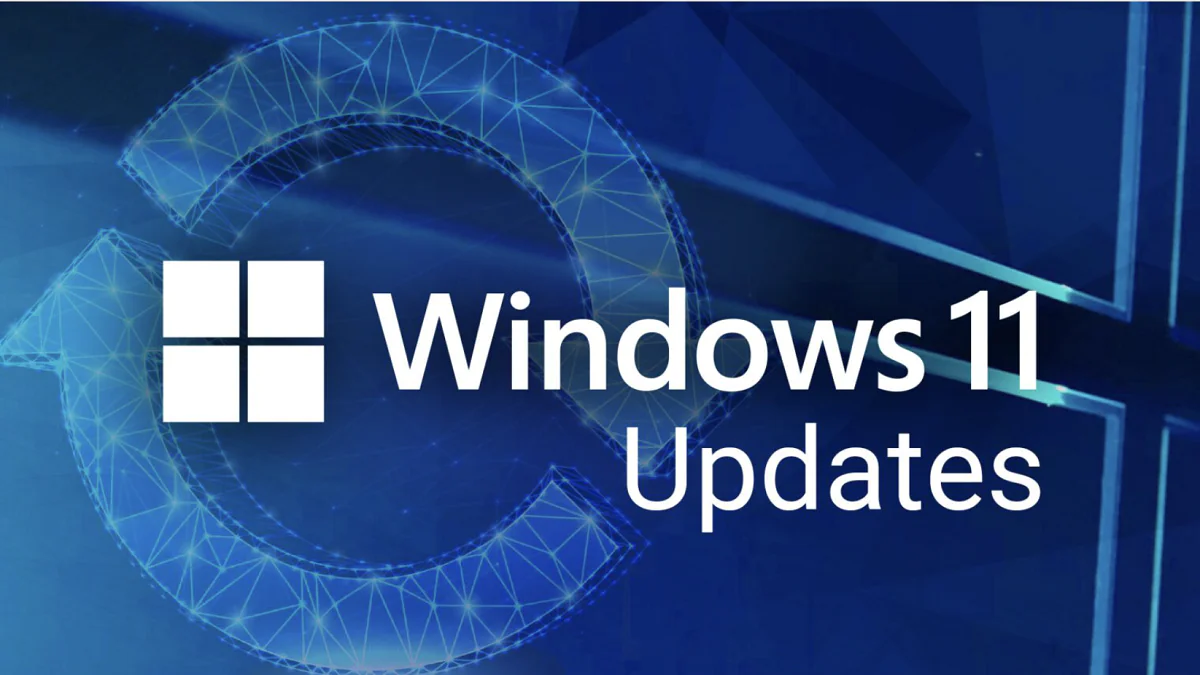
Стало известно, что Microsoft вскоре выпустит большое обновление Windows 11 22H2 Moment 3. Давайте разбираться, что нового нас ждет.
Windows 11 22H2 Moment 2, одно из главных обновлений этого года для операционной системы Microsoft, было выпущено в марте. Однако лишь через несколько недель мы получим следующее крупное обновление. Редмондский гигант, вероятно, случайно сообщил, что работает над обновлением Moment 3. Уже стало известно, что обновление Moment 3 для Windows 11 должно выйти примерно в мае или июне.
Microsoft добавила информацию на свою страницу поддержки об обновлении Windows 11 22H2 Moment 3 без всякого ажиотажа. Отредактированная информация была загружена на GitHub в оригинальной форме. Из нее видно, что работа над Moment 3 будет завершена в ближайшие недели, пока обновление еще проходит тестирование.
В двух словах, “Моменты” – это новые обновления, которые позволяют команде Windows развертывать новые функции и улучшения, как только они станут доступны, в дополнение к основным выпускам. Это своего рода “уменьшенное функциональное” обновление для мобильных устройств. И компания планирует выпускать новую версию каждые 3 года.
Обновление не имеет официального названия. Но оно обозначено как обновление KB5026446 и меняет номер версии на Windows 11 Build 22621.1776. Этот выпуск не требует переустановки, его доступные файлы будут автоматически загружены и установлены через Центр обновления Windows, как обычное ежемесячное обновление.
В настоящее время эта версия обновления уже была отправлена инсайдерам в канале Release Preview программы Windows Insider Program.
Обновление Moment 3 продвигает новые функции, разработанные Microsoft за этот период времени, поэтому вам не нужно ждать обновления основной версии, чтобы получить новые функции. Для этого надо стать участником программы Windows Insider Program и выбрать канал Release Preview. Я уже писал об этом отдельную статью, кому интересно, прочитайте.
Всем остальным желательно запастись терпением и ждать своего часа. Ну что же, давайте знакомиться с новыми функциями и изменениями в Windows 11 22H2 Moment 3.
Читайте также: Как стать участником Windows Insider Program, чтобы установить Windows 11
Ранее Microsoft удалила секунды на часах панели задач, то есть отображалось только год, месяц, день, часы и минуты. Разработчики объяснили удаление секунд тем, что это повлияет на производительность системы. Microsoft утверждает, что постоянная смена секунд приводит к тому, что некоторые компоненты не переходят в режим сна и занимают аппаратные ресурсы, поэтому удаление поддержки секунд поможет повысить производительность и время автономной работы.
Однако, по просьбе многих пользователей Microsoft снова поддерживает второй дисплей, который не включен по умолчанию, и пользователи, которым он нужен, смогут включить другие часы в настройках.
Для этого вам нужно будет перейти в Настройки, открыть раздел Персонализация, где следует перейти в Панель задач. Там надо найти внизу Настройки панели задач, в которых будет пункт Показывать секунды в трее часов (Show seconds in tray clock). Его надо активизировать. Теперь рядом с часами и минутами у вас появятся секунды.
Чтобы облегчить пользователям определение того, используют ли они виртуальную частную сеть, Microsoft изменила значок сетевого подключения и добавила индикатор блокировки для подключения VPN.
При использовании подключенной встроенной системы VPN на значках проводного и беспроводного подключения будет отображаться замок, но при подключении к нелокальной сети значка замка не будет. В нормальных условиях это обычный сетевой индикатор. После подключения к зашифрованному туннелю на нем появляется индикатор блокировки.
Когда пользователь использует мобильный телефон Android и уже подключил приложение через мобильный телефон для сопоставления, код подтверждения, полученный мобильным телефоном, будет передан в компьютерный центр уведомлений.
Эта функция использует перехват и интеллектуальную идентификацию уведомлений, таких как коды подтверждения SMS, коды двухэтапной проверки и т. д., которые можно идентифицировать, а затем скопировать и вставить на компьютер.
Примечание. Эта функция может ослабить безопасность. Для повышения безопасности вы можете отключить эту функцию, чтобы предотвратить отправку кода подтверждения на компьютер.
Следует отметить, что текущая функция передачи уведомлений о коде проверки не поддерживает другие языки, кроме английского. Например, украинской поддержки все еще нужно будет дождаться.
Тоже интересно: Как эффективно ускорить работу Windows 11
Эта функция предназначена для предоставления профессиональным пользователям вызовов данных процесса. Если есть проблема с работающим программным обеспечением, вы можете использовать журнал дампа, чтобы проанализировать, в чем проблема.
Чтобы использовать эту функцию, откройте диспетчер задач и щелкните правой кнопкой мыши на любой процесс, выберите “Создать файл дампа памяти” и дождитесь завершения запроса системы.
Место хранения дампа по умолчанию является папка: C:\Users\[имя пользователя]\AppData\Local\Temp. Файл дампа каждого процесса будет называться после имени процесса.
Примечание: файлы дампа обычно имеют довольно большой размер. Если вы часто создаёте файлы дампа, не забывайте регулярно очищать этот каталог, иначе он быстро заполнится.
Читайте также: Microsoft Cloud PC: Windows из облака не желаете?
Начиная с этой версии, Microsoft добавила новое меню в параметры Bluetooth и устройств и USB: концентраторы и устройства USB4, которые используются для отображения устройств, связанных с USB4.
Будь то док-станция, поддерживающая протокол USB4, высокопроизводительное периферийное устройство, дисплей или зарядное устройство, если протокол поддерживает его, он будет отображаться на этой странице.
Так какой смысл его показывать? Пользователь может управлять здесь своим устройством, просматривать связанные функции, информацию о периферийных устройствах и даже устранять неполадки и так далее.
Вообще, эта новая страница в основном предназначена для предоставления информации. Что касается функций, предоставляемых самим устройством, предполагается, что для работы требуется специальное программное обеспечение производителя.
Примечание: эта функция будет отображаться только в случае, если устройство поддерживает протокол USB 4. Если устройство не поддерживает USB 4, эта страница параметров не будет отображаться в настройках.
Эта функция предназначена для автоматической регулировки яркости экрана в соответствии с содержимым, отображаемым на экране, для увеличения срока службы батареи. Эта функция поддерживает как ноутбуки, так и настольные компьютеры.
В новую версию операционной системы Microsoft добавила параметры для этой функции, которые позволяют пользователям выбирать режим работы, например, выключаться, включаться при использовании батареи или включаться независимо от ситуации.
Следует отметить, что эта функция также требует поддержки производителя оборудования, и пользователям необходимо обновить последнюю версию OEM-драйвера, чтобы обеспечить нормальное использование этой функции.
Как проверить, доступна ли эта функция: перейдите в “Настройки”, “Система”, “Экран”, “Яркость”. Если вы не видите соответствующую функцию, это означает, что устройство временно не поддерживается.
Читайте также: Что такое CorePC — Все о новом проекте от Microsoft
Клавиша PrintScreen на клавиатуре очень удобна для быстрого создания скриншотов, при нажатии PrintScreen система автоматически захватывает весь экран и копирует в буфер обмена.
Когда вам нужно сделать снимок только части экрана, просто нажмите PrtSc, обведите нужную часть и все. Теперь пользователю не нужно обрезать снимок экрана, чтобы быстро поделиться им. То есть обновленная система предлагает новую версию инструмента для создания снимков экрана, встроенного в Windows 11. После ее нажатия вы можете вручную выбрать область снимка или полный экран.
Единственное различие заключается в том, что старая версия захватывает весь экран, а затем копирует его в буфер обмена, а новая версия требует, чтобы пользователь щелкнул мышью, чтобы сделать полноэкранный снимок экрана, а затем скопировать его в буфер обмена.
Хорошая новость заключается в том, что, хотя пользователю теперь придется делать дополнительный шаг – щелчок мышью, новая версия инструмента для создания снимков экрана более мощная и позволяет выбирать нужные области снимка экрана.
Если вам не нравится эта функция, вы можете изменить ее в настройках, и после обратного изменения она все равно будет делать полноэкранный снимок экрана в буфер обмена без запроса при нажатии комбинации клавиш Win+PnSc.
Чтобы настроить нужную функцию, следует зайти в “Настройки Windows 11”, открыть раздел “Специальные возможности”, “Взаимодействие”, где открыть настройки “Клавиатура”. Теперь перейдите в подраздел “Электронная клавиатура, клавиши доступа и экран печати”. Там выберите “Нажмите клавишу Print Screen, чтобы открыть захват фрагментов экрана”. Вы можете либо включить, либо выключить данную функцию.
Когда мы нажмем комбинацию клавиш Alt+Tab, система отсортирует недавно открытое программное обеспечение по времени, и тогда вы сможете использовать клавиатуру для быстрого переключения вкладок.
Эта функция очень удобна для пользователей, которые часто работают одновременно в многозадачном режиме, но Microsoft почему-то ограничивает количество вкладок.
Но Microsoft не упомянула об этом изменении в своем блоге. Поэтому и непонятно, какова цель одновременного отключения вкладок. Возможно, это связано с использованием памяти этой функцией. Ранее отключить вкладки было невозможно.
Теперь пользователи могут не отображать, отображать 3, 5 или 20 вкладок в многозадачном режиме, а предыдущее отображение всех заменяется новой опцией 20 вкладок.
Читайте также: Что такое сети 6G и для чего они нужны?
Как и было обещано, Microsoft значительно улучшает виджеты в Windows 11. Как только эта функция станет доступной для пользователей, панель виджетов в Windows 11 будет обновлена. Новый дизайн выделит виджеты в Windows 11 отдельно от канала MSN.
Виджеты теперь будут отображаться слева на панели виджетов в отдельном столбце. Более того, пользователи также будут иметь возможность расположить их по вертикали в соответствии со своими предпочтениями.
Кроме того, Microsoft также улучшит возможность закрепления виджетов, чтобы теперь пользователям было легче закреплять установленные виджеты на доске.
Теперь корпорация Майкрософт предоставляет пользователям больше контроля над тем, как будет отображаться сенсорная клавиатура в случаях, когда клавиатура не обнаружена. Компания дает три альтернативы в раскрывающемся меню, когда вы переходите через Настройки – Время и язык – Ввод текста, как показано ниже:
Если выбрать первый параметр “Никогда”, сенсорная клавиатура не будет запускаться. Есть также вариант “Когда клавиатура не подключена”, который обеспечивает использование сенсорной клавиатуры всякий раз, когда сенсорное устройство используется без клавиатуры. В последнем варианте, “Всегда”, сенсорная клавиатура будет появляться всякий раз, когда вы нажимаете на поле ввода текста.
Теперь не нужно будеть ждать ежемесячных обновлений Patch Tuesday, Microsoft добавляет новый переключатель в Центр обновления Windows. Когда вы включите его, ваш компьютер будет автоматически загружать обновления, как только они станут доступны.
Пользователи также смогут установить больше контроля над тем, какие приложения могут обнаруживать их присутствие при использовании устройства с совместимым оборудованием с помощью новых опций определения присутствия. Они будут иметь возможность отключить доступ к отдельным приложениям или полностью заблокировать его. Обновление настройки конфиденциальности предоставляет такую возможность. Вы сможете отдельно отключить доступ к конкретному приложению, или вообще отключить определение присутствия.
По словам Microsoft, функция поиска в программе “Настройки” также была усовершенствована. Теперь пользователи смогут быстрее находить все, что им нужно, и легко переходить к определенным настройкам.
Тоже интересно: Феномен Bluesky: что за сервис и надолго ли?
Кроме того, в сборке Windows 11 22621.1776 представлены следующие исправления:
Кому интересен весь перечень обновлений в сборке Windows 11 22621.1776, стоит посетить официальный блог Microsoft.
Сейчас эти функции доступны исключительно для Windows Insiders, которые являются частью каналов Canary и Dev. Но они будут в общей доступности, как только выйдет обновление функции Moment 3. Ожидать его следует в конце мая или в начале июня. Пока что в Microsoft не назвали точной даты.
Читайте также:
Leave a Reply